Como adicionar marca d'água às suas fotos de maneiras mais simples
Publicados: 2021-01-09Todos nós vemos bilhões e bilhões de fotos na internet todos os dias e às vezes a imagem é tão impressionante que procuramos o criador da imagem. Agora, além dos detalhes da imagem que são visíveis na imagem, existem outros termos que impedem você de usar a mesma imagem em outro lugar sem creditar o criador da imagem. Você também quer ser creditado pelas fotos que você criou?
Se sim, as informações abaixo pertencem a você diretamente, porque aqui falaremos sobre a marca d'água nas fotos. Será útil nos casos em que você deseja saber sobre o criador da imagem que acabou de usar ou simplesmente deseja saber como marcar imagens com marca d'água. Isso também ajudará você a adicionar marcas d'água às fotos para que a pessoa certa possa ser creditada pelo mesmo. É por isso que aqui estamos falando sobre como adicionar marca d'água às fotos, no entanto, a grande questão, o que você quer dizer com marca d'água?
Leia também: Melhores ferramentas de edição de fotos Exif para Mac para procurar em 2021
O que você quer dizer com marca d'água?
Quase todos nós tentamos encontrar as imagens mais relacionadas para nossa referência e, às vezes, encontramos as exatas também, mas que têm um texto ou formato de imagem transparente (em qualquer lugar da imagem). E devido a essa imagem ou texto transparente, não podemos usá-lo porque não ficaria bom e apresentável. Portanto, essa imagem transparente ou detalhe de texto é chamado de marca d'água que nos informa sobre o verdadeiro criador da imagem.
E sem dar crédito suficiente ao usuário, você simplesmente não pode usar a imagem de qualquer maneira possível. Então é por isso que aqui estaríamos aprendendo sobre como adicionar uma marca d'água às suas fotos criadas das maneiras mais simples.
Como adicionar marca d'água às fotos:
1. Como adicionar uma marca d'água às suas fotos no Windows
Como o sistema operacional Windows é o sistema operacional de PC mais usado no mundo, começaremos apenas com o Windows. E para dar uma revelação chocante, você não precisa ter habilidades de edição de fotos para adicionar uma marca d'água às fotos. Basta ter o aplicativo Marca d'água para ajudá-lo a adicionar uma marca d'água de imagem ou texto em suas fotos, conforme abaixo:
1. Inicie o processo baixando e iniciando o aplicativo Watermark no seu PC com Windows .
2. Siga o processo importando as imagens que você deseja marcar com marca d'água pelo aplicativo.

3. Depois de adicionar a foto, olhe para o lado direito da tela e toque em Configuração para escolher entre o tipo de marca d'água (imagem/texto).
4. Publique o tipo de marca d'água, passe pelo processo de opacidade e nível de escala para corresponder de acordo com suas expectativas.
5. Depois de finalizar tudo, incluindo a localização da marca d'água, toque na Pasta de saída para fornecer a localização do resultado da ferramenta (em Configuração).
6. Finalize o processo de adicionar marca d'água à foto tocando em Render, que colocaria a marca d'água na imagem. Simples!!
Agora você pode navegar até a pasta de resultados e ver que o criador da marca d'água adicionou o logotipo decidido na foto com sucesso.
2. Como adicionar uma marca d'água às suas fotos no macOS
Agora que analisamos as maneiras de adicionar uma marca d'água às suas fotos, vamos explorar o macOS também. Com o macOS, uma etapa adicional é adicionada onde, dependendo do tipo de marca d'água (imagem/texto), você precisa prosseguir com o processo.
Por exemplo , se você deseja adicionar uma marca d'água às suas fotos (formato de texto), pode fazê-lo facilmente usando o aplicativo integrado. No entanto, para adicionar uma marca d'água de imagem às suas fotos, você precisa mudar para a App Store e obter uma ferramenta de criação de marca d'água GRATUITA.
A. Adicione uma marca d'água de texto às suas fotos (macOS)
1. Navegue até a foto que você deseja colocar como marca d'água ( com Visualização ).
2. Na ferramenta Visualizar , procure a Barra de ferramentas Mostrar marcação sob o cabeçalho Visualizar.
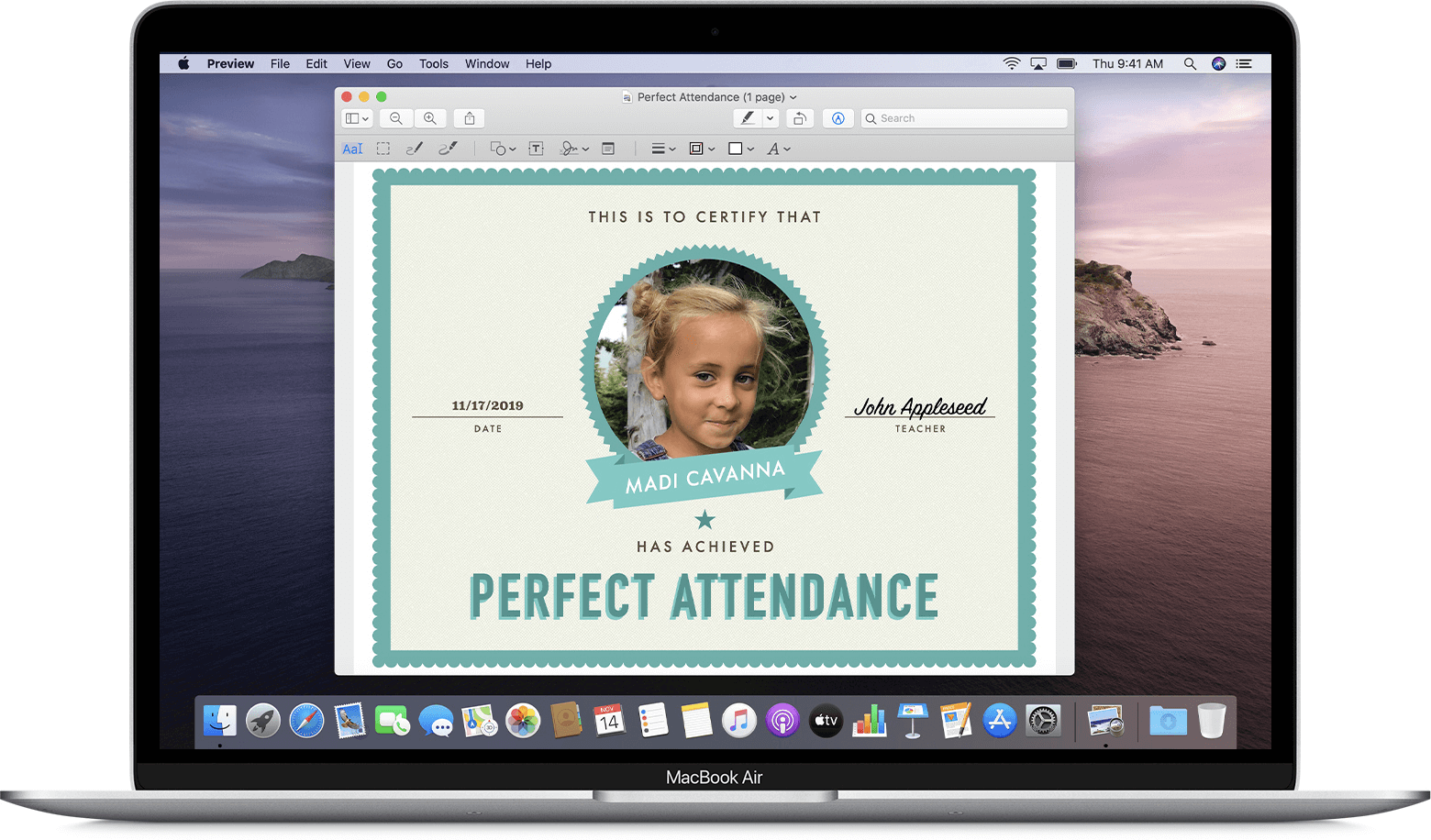
3. Agora você precisa escolher o logotipo/ícone T da lista que o ajudará a adicionar texto à imagem.
4. Esta é a sua dica onde você digitará a marca d'água que deseja adicionar à foto.
5. Passe pelo processo de edição para ajustar o estilo da fonte da marca d'água e definir o local.

6. Depois de finalizar todos os aspectos, toque em Arquivo e depois em Salvar para colocar a foto com marca d'água em um local específico. Simples!!
B. Adicionar uma marca d'água de imagem às suas fotos (macOS)
1. Aqui precisamos baixar um aplicativo criador de marca d'água, Resize Master da App Store, pois a marca d'água de imagem no macOS não vem com recursos integrados.
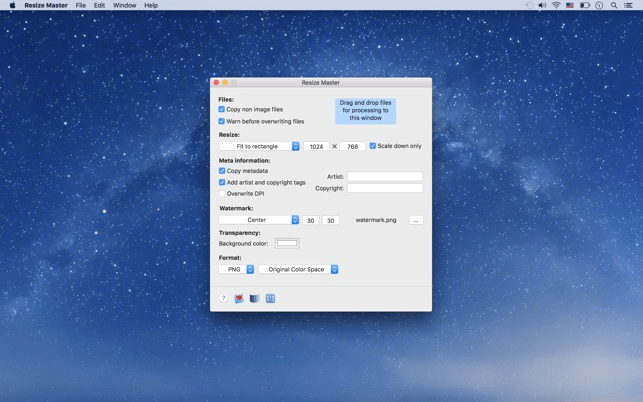
2. Todo o processo de adicionar uma marca d'água à sua foto (macOS) está na captura de tela acima. Tudo que você precisa fazer é percorrer as opções passo a passo e preencher os detalhes necessários.
3. Para começar, desmarque tudo e comece escolhendo Não redimensionar no Redimensionar
4. Agora, verifique Copiar metadados da seção a seguir e mude para a seção Marca d'água e defina o local da marca d'água (junto com a adição da imagem tocando no menu de três pontos). Por favor, saiba que esta imagem adicionada será a imagem de marca d'água que você deseja usar na imagem real.
5. Agora, escolha o formato do resultado e arraste e solte a imagem que deseja marcar com esta ferramenta.
6. Para a etapa final, você precisa selecionar o local de saída após adicionar a imagem a ser marcada com marca d'água e tocar em Iniciar processamento. Voilá!!
3. Adicione uma marca d'água às suas fotos em dispositivos iOS
Agora que analisamos as maneiras mais simples de marcar suas fotos com marca d'água no sistema operacional do computador, é bom saber também sobre o mobileOS. Então, vamos começar verificando as maneiras de marcar fotos com marca d'água em dispositivos iOS, conforme abaixo:
1. Embora existam muitos aplicativos para escolher (incluindo os de compras no aplicativo), você também pode encontrar aplicativos GRATUITOS, como o eZy Watermark Photos Lite .
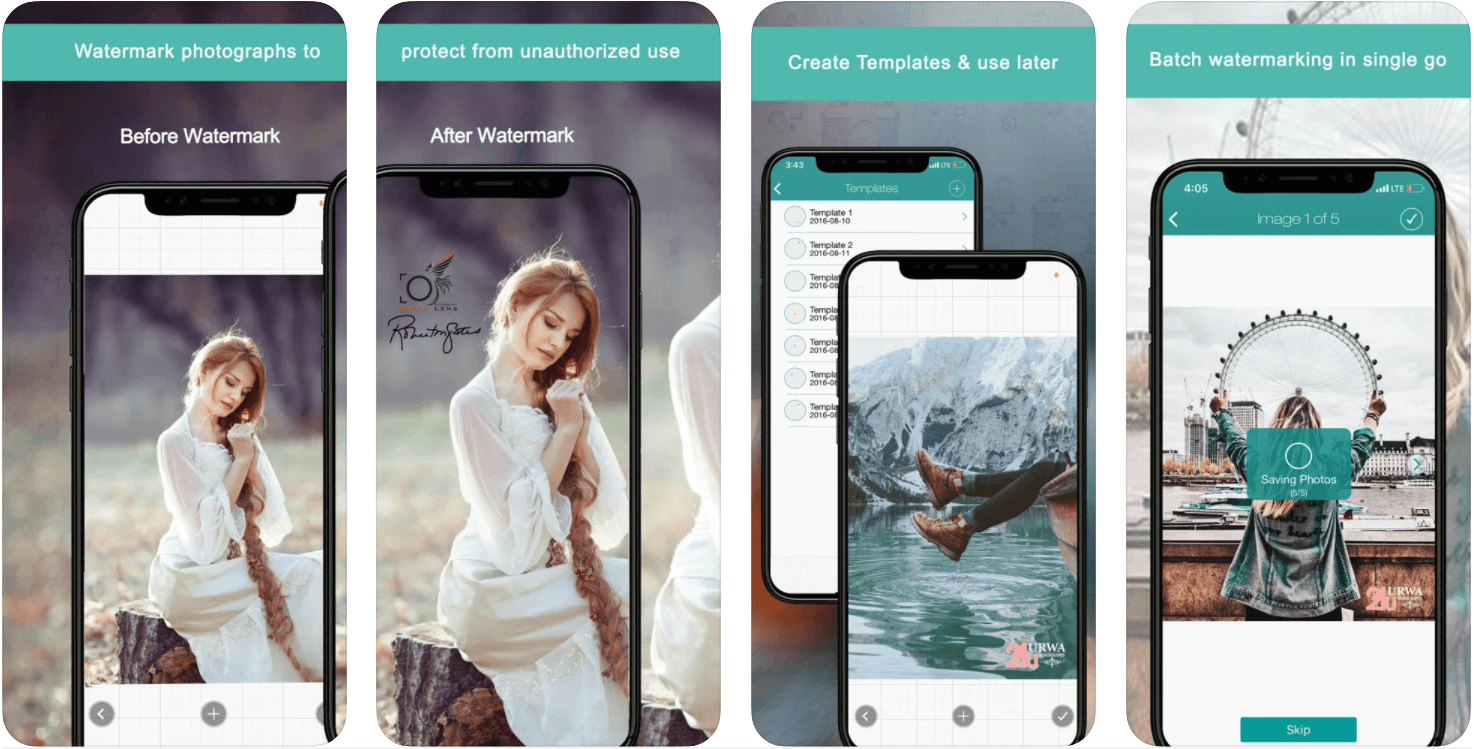
2. Inicie o aplicativo no seu dispositivo iOS e toque na imagem única e reduza a foto a ser com marca d'água.
3. Poste selecionando a imagem que você deseja colocar como marca d'água, escolha o conteúdo da marca d'água (por favor, saiba que há muitos que você pode escolher).
4. Agora vá com o processo de ajuste de configurar a marca d'água no lugar certo da imagem.
5. Na etapa final, você precisa tocar no ícone de marca de seleção e concluir o processo de marca d'água tocando na opção Biblioteca . É isso. Navegue até o aplicativo Fotos e verifique se sua foto foi marcada com sucesso.
4. Adicione uma marca d'água às suas fotos em smartphones Android
Semelhante aos dispositivos iOS, a Google Play Store também possui centenas de ferramentas de criação de marca d'água. No entanto, apenas por curiosidade, você pode usar Adicionar marca d'água nas fotos (um aplicativo absolutamente GRATUITO com recurso de compras no aplicativo). Portanto, inicie o processo de adicionar uma marca d'água às suas fotos, baixe o aplicativo da Play Store e inicie o mesmo.
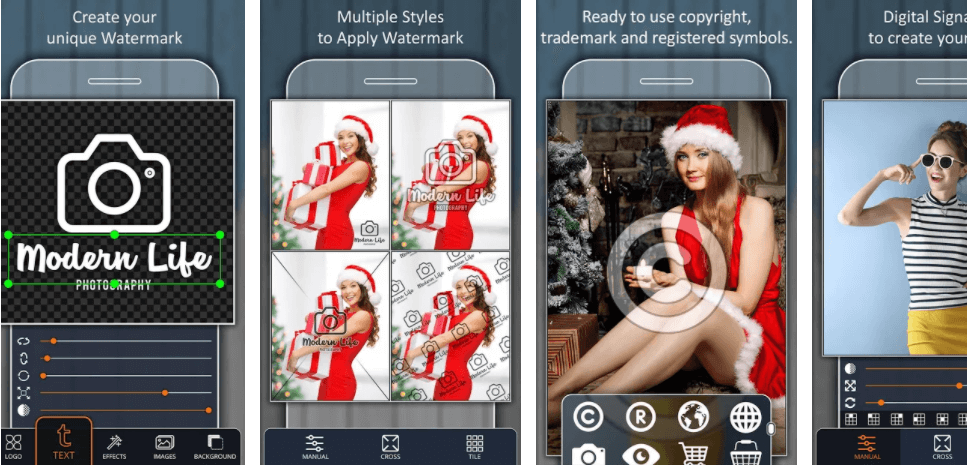
1. Depois que o aplicativo for iniciado com sucesso, procure Aplicar em Imagens e toque nele.
2. Siga o processo escolhendo a imagem com marca d'água na biblioteca do seu celular.
3. Agora, de acordo com sua preferência, toque em Criar marca d'água (tipo de texto) ou Selecionar da galeria (tipo de imagem) para prosseguir.
4. Depois de selecionar o tipo de marca d'água, siga o fluxo de ajustar a marca d'água na imagem (local, escala, tamanho e tudo).
5. Finalize o processo tocando no ícone Marca de seleção e depois na opção Salvar. É isso.
Se você seguiu o processo com dedicação, em pouco tempo você terá a foto com marca d'água em sua biblioteca de fotos.
Credite suas fotos com marca d'água
Muitas vezes, capturamos acidentalmente os belos momentos e não podemos acreditar que clicamos na foto. Agora que você tem a imagem, é melhor marcar a mesma com seu texto ou imagem preferido para que ninguém mais possa usá-lo. Adicionar marca d'água às fotos é muito importante para fotógrafos profissionais porque o crédito não deve ser transferido para outra pessoa. Portanto, explore as maneiras acima de adicionar marca d'água às suas fotos em todas as plataformas possíveis disponíveis e comece a usar esses incríveis e ricos criadores de marcas d'água.
Leituras recomendadas:
O que são dados EXIF - como visualizá-los e editá-los
Melhor editor de imagens para Mac: gratuito e pago
Maneiras de editar imagens no aplicativo Fotos para Mac
